192.168.1.1手机登录界面 手机登录192.168.1.1的步骤和方法
192.168.1.1手机登录界面,在现代社会中手机已经成为人们生活中必不可少的工具,而要使用手机登录192.168.1.1的操作界面,更是为我们提供了便捷的方式来管理和配置网络设备。对于一些没有经验的用户来说,可能会对手机登录192.168.1.1的步骤和方法感到困惑。本文将详细介绍手机登录192.168.1.1的步骤和方法,帮助大家更好地利用这一功能。无论是想查看路由器设置、修改Wi-Fi密码,还是管理家庭网络,手机登录192.168.1.1都将成为您的得力助手。让我们一起来了解具体的操作步骤吧!
操作方法:
1.■手机怎么设置路由器?
如果是新路由器的话,初次安装使用的话。目前只有智能路由器,才支持使用手机完成设置,普通路由器则无法通过手机完成路由器上网设置。

2.如今智能路由器开始流行,通常路由器都有APP客户端。只需要在手机中下载安装客户端,然后就可以无线完成路由器设置。不同的智能路由器,手机设置方面也有所不同,感兴趣的朋友,可以具体看看相关智能路由器设置教程。
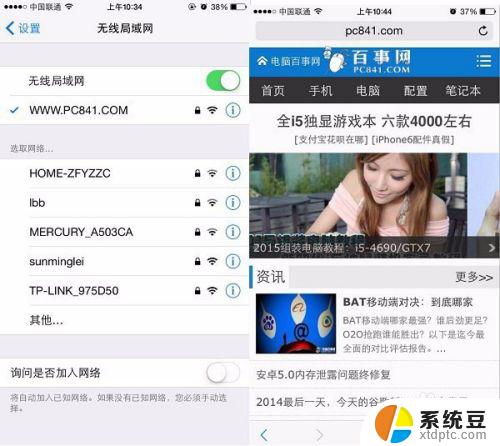
3.手机怎么登陆192.168.1.1
智能手机要登陆192.168.1.1路由器管理界面,需要满足以下2个条件:
1、智能手机必须已经连接上了无线路由器无线网络;
2、必须知道无线路由器管理账号与密码;
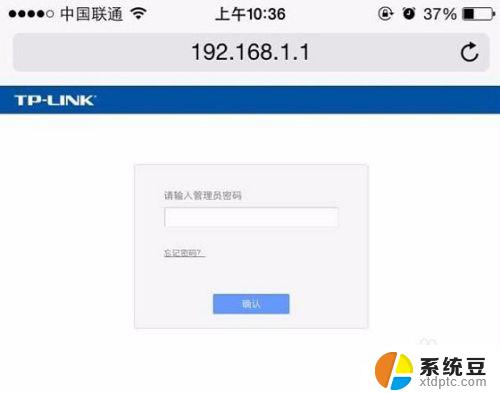
4.现在来介绍手机登陆192.168.1.1方法
一、首先需要确认您的智能手机已经连接了无线路由器所在的无线网络,并且可以正常上网。大家可以在手机设置、WLAN无线局域网设置中查看,另外可以打开一个电脑百事网手机版m.pc841.com,看看能不能上网,如下图所示。

5.二、在手机中打开浏览器,然后输入192.168.1.1,然后打开就可以进入登录页面了,然后我们输入路由器管理账户与密码,就可以登录了,如下图所示。
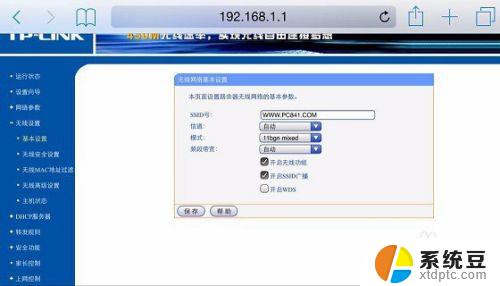
6.注:有些无线路由器默认登陆地址可能是192.168.0.1或者其他,不清楚的朋友,请查看路由器底部的铭牌标注。
三、使用路由器管理账号与密码登陆之后,打开的管理界面,和在电脑中登陆192.168.1.1是一样的。由于手机屏幕较小,看起来界面偏小,大家可以将手机横屏,这样就看的清楚了,如下图所示。
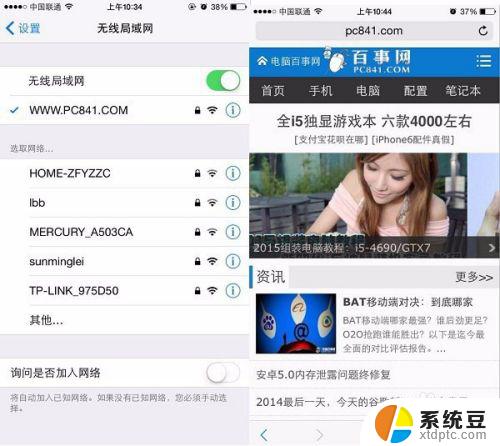
7.
手机登陆192.168.1.1后,就可以对无线路由器进行设置了,包括修改无线密码、改路由器密码就可,操作和电脑登陆192.168.1.1设置方法是一样的。
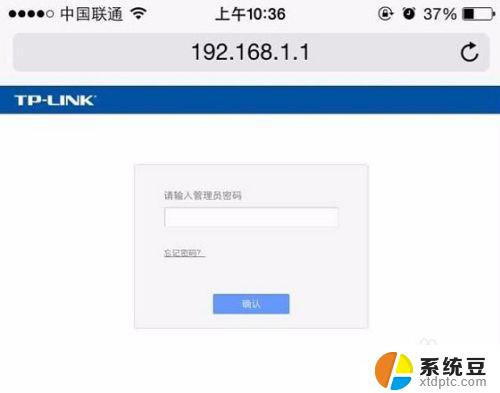
8.
手机登陆192.168.1.1设置路由器的方法就为大家介绍到这里,如果是智能路由器的话。建议大家直接使用APP登陆管理,普通路由器用户,也可以在手机浏览器中打开192.168.1.1登陆,登陆后的操作和电脑中是一样的。
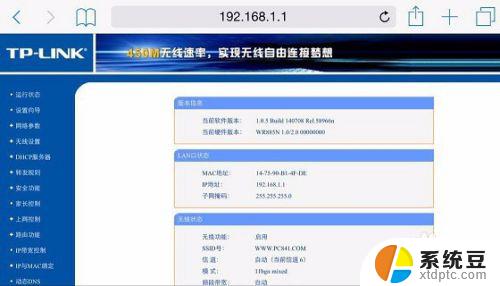
以上就是192.168.1.1手机登录界面的全部内容,如果遇到这种情况,您可以根据小编提供的操作来解决,非常简单快捷,一步到位。
- 上一篇: 没有了
- 下一篇: iphone已经激活了怎么才能重新激活 如何重新激活苹果手机
192.168.1.1手机登录界面 手机登录192.168.1.1的步骤和方法相关教程
- 微信怎么彻底删除登录记录 手机微信登录记录删除方法
- 微信电脑免验证登录 微信电脑版登录取消手机验证方法
- 两个微信可以同步登录一个手机吗 如何在一个手机上同时登录两个微信号
- 如何关闭微信电脑登录 电脑版微信退出登录操作步骤
- 手机登录两个微信怎么登录 在两个手机上同时登陆同一个微信账号是否可行
- wps微信登录不能上传手机照片 wps微信登录手机照片上传失败
- 微信换新手机了登录不上怎么办 更换手机号后微信登录不了怎么办
- chrome用户登录 谷歌浏览器登录界面在哪里
- 一个手机开两个微信怎么开 手机如何同时登录两个微信
- qq无法登录了怎么办 qq账号长期未登录无法登陆
- 台式显示屏不亮怎么办 电脑开机显示器不亮怎么解决
- ppt怎么设置自动放映时间 ppt自动播放时间设置方法
- 插了hdmi声音 HDMI外接显示器没有声音
- 笔记本电脑如何连接苹果手机热点 笔记本电脑连接手机热点卡顿怎么解决
- 如何将繁体字转换为简体字 繁体字转简体字工具
- 手机速度越来越慢怎么解决 手机运行速度慢的处理办法
电脑教程推荐
- 1 笔记本电脑如何连接苹果手机热点 笔记本电脑连接手机热点卡顿怎么解决
- 2 怎么办把未分配的磁盘分配给已有的磁盘 未分配磁盘空间合并到分区盘符
- 3 屏幕录制 windows 电脑录屏步骤
- 4 怎么关闭百度的无痕浏览 取消百度浏览器无痕浏览的方法
- 5 怎么把手机桌面软件隐藏起来 手机桌面图标隐藏教程
- 6 怎么指纹解锁 笔记本电脑指纹解锁设置步骤
- 7 表格变颜色怎么设置 Excel表格如何改变表格边框颜色
- 8 电脑怎么拷贝u盘 u盘中文件如何复制到电脑
- 9 office工具栏不见了 Word文档上方的工具栏不见了怎么找回
- 10 .et可以用office打开吗 et文件用Microsoft Office打开教程